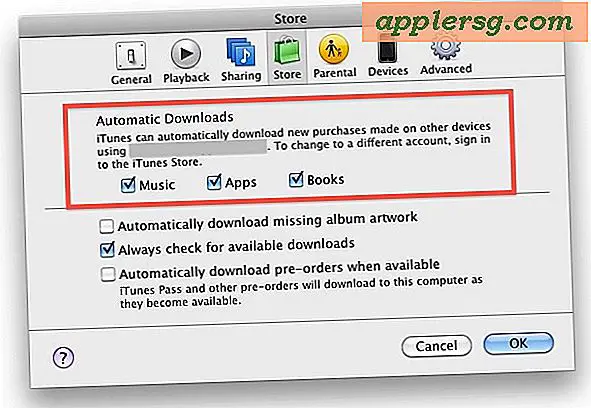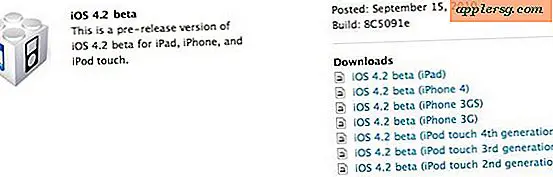ใช้การปรับรูปภาพกับรูปภาพอื่น ๆ ใน Mac ด้วยการคัดลอกและวาง

หากคุณใช้ภาพในการปรับภาพให้เป็นที่ชื่นชอบในแอป Photos สำหรับ Mac คุณก็สามารถใช้การปรับภาพดังกล่าวและแก้ไขรูปภาพอื่น ๆ ในแอป Photos ด้วยเช่นกัน
ทำได้โดยใช้คุณสมบัติการคัดลอกและวางที่มีประโยชน์ แต่ไม่ค่อยมีใครรู้จักและใช้งานได้ง่ายมาก
สิ่งที่คุณทำคือการปรับภาพหนึ่งภาพจากนั้นคุณจะคัดลอกการปรับค่าเหล่านี้ (แต่ไม่ใช่รูปภาพ) และนำไปใช้กับภาพอื่น ต่อไปนี้เป็นวิธีการทำงานในแอป Photos สำหรับ MacOS และ Mac OS X โดยใช้สำเนาและวางทางลัดที่คุ้นเคย
คัดลอกและวางการปรับภาพใน Mac
- เปิดแอปรูปภาพใน Mac หากยังไม่ได้ดำเนินการ
- ดับเบิลคลิกที่รูปภาพใด ๆ แล้วเลือก "แก้ไข" ตามปกติจากนั้นทำการปรับแต่งภาพตามที่คุณต้องการ (ปรับความสว่างสีความคมชัดและสีสัน ฯลฯ )
- เมื่อพอใจกับการปรับภาพให้ไปที่เมนู "รูป" และเลือก "คัดลอกการปรับแต่ง"
- กลับไปที่เบราว์เซอร์แอปรูปถ่ายหลักแล้วเปิดรูปภาพอื่นจากนั้นเลือกตัวเลือก "แก้ไข" อีกครั้งสำหรับรูปภาพใหม่
- ไปที่เมนู "ภาพ" อีกครั้งโดยเลือก "วางการปรับค่า"
- ตอนนี้จะใช้การปรับภาพที่ทำในการแก้ไขรูปภาพก่อนหน้านี้กับรูปภาพ
- ทำซ้ำสำหรับภาพเพิ่มเติมหากต้องการ



นี่เป็นวิธีที่ยอดเยี่ยมในการใช้การแก้ไขสีภาพขนาดใหญ่และการปรับภาพอื่น ๆ ในภาพต่างๆ
วิดีโอด้านล่างแสดงให้เห็นถึงการคัดลอกการปรับภาพและการวางการปรับเปลี่ยนภาพอื่นในกรณีนี้คือการคัดลอกการตั้งค่าภาพขาว - ดำที่เฉพาะเจาะจงและการใช้งานด้วยความพยายามวาง:
ในขณะนี้แอปรูปภาพไม่สามารถเลือกภาพหลายภาพและวางการปรับค่าใช้จ่ายในรูปแบบเหล่านี้ได้ แต่อาจจะมีเวอร์ชันอนาคตไว้ด้วยเช่นกัน
คุณอาจพบว่านี่จะเป็นประโยชน์อย่างยิ่งหลังจากที่คุณเปิดใช้งานตัวเลือกการปรับภาพขั้นสูงเพิ่มเติมใน Mac เนื่องจากคุณสามารถใช้การปรับภาพที่เป็นตัวเลือกเหล่านี้กับรูปภาพจำนวนมากได้อย่างรวดเร็ว
ฉันมักใช้ภาพนี้เป็นภาพในแอ็พรูปภาพเพราะการปรับวิกเน็ตต์มีแนวโน้มที่จะเป็นการปรับให้เหมาะสมโดยทั่วไปซึ่งดูดีเพียงแค่รูปภาพใด ๆ ที่คุณต้องการใช้เพื่อดึงดูดความสนใจไปที่ตรงกลาง